Mainos
 Jotkut ihmiset pitävät golfista. Jotkut ihmiset nauttivat surffauksesta. Vielä muut ihmiset ovat juoksuharrastajia. Ja sitten... siellä ovat datakoirat. He ovat ihmisiä, jotka näkevät mahdollisuuden löytää jokaisen taulukon ja laskentataulukon, joka on täynnä näennäisesti merkityksettömiä ja toisiinsa liittymättömiä tietoja. Kun olet pelannut tietojen kanssa - järjestä uudelleen, pakkaat uudelleen ja kertoa -, voit aloittaa pisteiden yhdistämisen ja poimia vihjeitä, jotka johtavat tärkeisiin ja hyödyllisiin vastauksiin.
Jotkut ihmiset pitävät golfista. Jotkut ihmiset nauttivat surffauksesta. Vielä muut ihmiset ovat juoksuharrastajia. Ja sitten... siellä ovat datakoirat. He ovat ihmisiä, jotka näkevät mahdollisuuden löytää jokaisen taulukon ja laskentataulukon, joka on täynnä näennäisesti merkityksettömiä ja toisiinsa liittymättömiä tietoja. Kun olet pelannut tietojen kanssa - järjestä uudelleen, pakkaat uudelleen ja kertoa -, voit aloittaa pisteiden yhdistämisen ja poimia vihjeitä, jotka johtavat tärkeisiin ja hyödyllisiin vastauksiin.
Se on datan kauneus - jotain, jota useimmat ihmiset katsovat ja pitävät tylsää tai liian monimutkaista, data-analyytikot pitävät kauniista ja paljastavista. Olemme käsitellyt useita hyödyllisiä työkaluja tietojen analysoimiseksi täällä MUOssa, kuten Bandalizer for CSV-tiedostot, jotka tietysti Excel pystyy käsittelemään Rajoitettujen tekstitiedostojen muuntaminen Excel-taulukoiksiRajatuista tekstitiedostoista on helppo muuntaa Excel-laskentataulukko. Näin tehdään se kolmella eri tavalla. Lue lisää
yhtä hyvin. Tietoanalyysin avulla voit tehdä esimerkiksi kapeanalyysi 4 verkkosivustoa, jotka suorittavat niche-alan analyysin Lue lisää tutkimusta, ja tietenkin luoda hienoja datan visualisoinnit 5 tyylikkäintä paikkaa visualisointien löytämiseksi verkostaNoin kuukausi sitten joku otti minuun yhteyttä, halusinko julkaista jonkun heidän infografiansa sivustollani. Ennen sitä minua ei ollut koskaan ollut kovin kiinnostunut tällaisista ... Lue lisää .Tiesitkö kuitenkin, että yksi suurimmista työkaluista kaikkien tietojen analysoimiseksi on oikeastaan Google Spreadsheet? Syynä tähän ei ole vain se, että Google Spreadsheet -raportti voi tehdä melkein kaiken, mitä saatat tehdä Microsoftin kanssa Excel (vaikka voit), mutta se johtuu käytännössä muutamasta erittäin hienosta raportointityökalusta, jotka ovat vakiona Googlessa Taulukkolaskenta.
Tässä artikkelissa aion näyttää sinulle, kuinka käyttää Pivot-raporttia, kaavioita ja kaavioita Google-laskentataulukossa, muutama esimerkki siitä, kuinka voit käyttää niitä analysoimaan näennäisesti monimutkaisia tietoja ja kuinka päätät todella mahtavista kaavioista ja kaavioista end.
Pivot-raporttien käyttäminen ihmeiden suorittamiseen
Jos et ole koskaan käyttänyt kääntöraportteja, olet oikeassa kohtelussa. Tässä esimerkissä aion käyttää Adsense-tietoja, jotka sisältävät kolme analysoitavaa kenttää - napsautettujen mainosten lukumäärän, katsottujen mainosten lukumäärän ja artikkelini otsikkojen pituuden.
Minusta on kiinnostunut löytää korrelaatio siihen, vaikuttaako artikkelin otsikon pituus katseltujen tai napsautettujen Adsense-mainosten määrään. Tällainen näennäisesti liittämätön data, jonka nivelraportti voi laskea ja paljastaa.
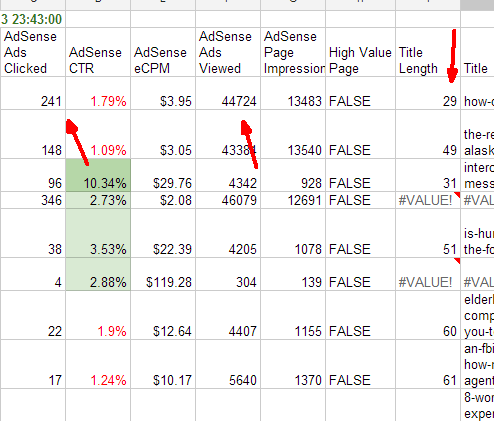
Kun olet pöydällä näiden tietojen kanssa, napsauta vain "Data" Google-laskentataulukko-valikossa ja valitse avattavasta valikosta "Pivot table report ...".

Tämä avaa uuden sivun, jolla voit aloittaa uuden kääntöraportin rakentamisen. Arkin oikealle puolelle avautuu ”Raporttieditori”, joka toimii kuin ohjattu toiminto, joka opastaa sinua uuden raportin luomisessa. Aloita lisäämällä rivejä - tärkeimmät tiedot, joista haluat aloittaa. Tässä tapauksessa haluan tietää, vaikuttaako otsikon pituus mainoksen tehokkuuteen, joten rivit olisivat tässä tapauksessa otsikot.
Seuraavaksi haluat lisätä arvoja raporttiin. Kun lisäät uusia arvoja, se täyttää raportin näillä arvoilla alkuperäisestä laskentataulukosta, paitsi että tiedot lasketaan tavalla, jonka määrittelit raporttieditorissa. Käytän tässä tapauksessa ”SUM”, koska jokaisella nimikkeellä on joka tapauksessa vain yksi arvo. Nyt voin kuitenkin lajitella nimikkeen pituuden Otsikko-rivin yläosassa.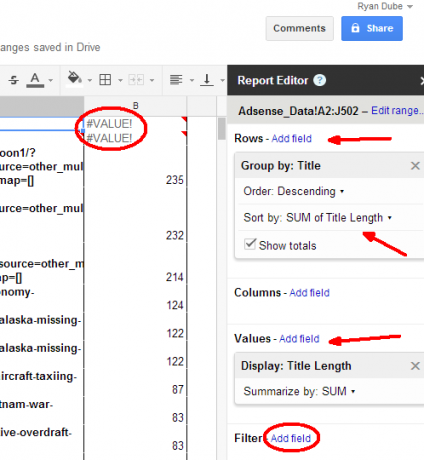
Saatat huomata joitain "roskapostitietoja" arkeistasi - esimerkiksi nollia tai kenttiä, joilla ei vain ole kelvollisia tietoja. Voit itse sanoa pivot-raportin jättävän huomiotta nämä huonot arvot napsauttamalla ”Lisää kenttä” raporttieditorin Suodatin-osiossa. Sitten voit poistaa kaikkien niiden kohteiden valinnan, joiden haluat raportin ohittavan.
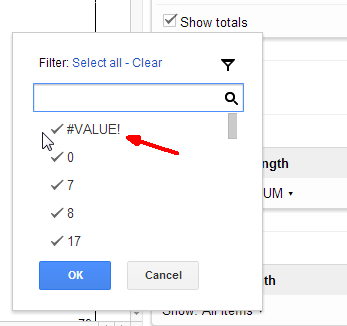
Nyt kun olet summistut ja lajitellut kaikki tiedot, asiat saattavat tulla paljon selvemmiksi. Yhtäkkiä saatat nähdä kuvioita, kuten tosiasian, että 60–80 merkkiä sisältävät nimikkeet toimivat jostain syystä paljon paremmin (esimerkiksi).
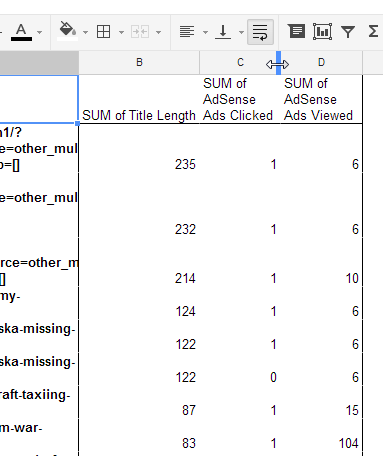
Nämä ovat asioita, jotka eivät vain ole aivan yhtä selviä sotkuisessa, kaoottisessa taulukkolaskumaailmassa, jossa tiedot ovat lajittelemattomia ja suodattamattomia. Pivot-raportit ovat erittäin joustavia ja antavat sinun tehdä muita asioita jokaisessa tietosarakkeessa, kuten yhteenveto lukumäärän, keskiarvon, enimmäisarvon tai min: n perusteella, keskihajonta ja paljon muuta. Pivot-raporttien teho tulee todella ilmi, kun aloitat sekaantumisen datan kanssa ja katsot mitä mahtavia asioita siitä lopulta tulee.
Kaavioiden ja kaavioiden käyttö Google-laskentataulukossa
Toinen hyvä tapa analysoida tietoja on graafisemmassa muodossa. Kun tiedot on lajiteltu haluamallasi tavalla pivot-raportin avulla, on aika aloittaa niiden kartoittaminen. Google-laskentataulukossa on hyvä joukko kartoitusvälineitä, jotka auttavat sinua. Päästäksesi niihin, korosta vain kaavailtavat tiedot, napsauta Lisää-valikkokohta ja valitse luettelosta ”Kaavio”. Kaavioeditori aukeaa, ja esikatselu tiedoistasi on kartoitettu oikeassa ruudussa.

Voit käydä läpi kaikki käytettävissä olevat kaaviotyypit nähdäksesi, mikä tarjoaa parhaan mahdollisen tiedon etsimästäsi tiedosta. Siellä on rivikarttoja, pylväskaavioita, ympyräkaavioita ja jopa joitain todella hienoja mittareita ja myös karttakarttoja, joiden kanssa odotan innolla jossain vaiheessa. Tätä tarkoitusta varten pinta-alakarttavertailu paljasti kuitenkin todella sen, mitä halusin - kaksi hot spot -aluetta, jotka näyttävät tarkoittavan parempaa mainosten tehokkuutta kahdella tietyllä artikkelin otsikkopituudella.
Tämä on melko mielenkiintoista kamaa, eikä jotain, joka paljastuisi niin helposti taulukossa, joka on täynnä raakatietoja. Toinen hieno työkalu, joka on saatavana Google-laskentataulukossa tietojen graafiseen näyttämiseen, on nimeltään Sparkline. Tämän toiminnon avulla pystyt itse muuttamaan laskentataulukon solun pylväskaavioksi. Ainoa mitä sinun on tehtävä, on kirjoittaa soluun jotain seuraavaa:
“= Kuohuviini (E8: F8, {” charttype ”,“ bar ”})”
Mitä tämä tekee? No, pohjimmiltaan se antaa sinun kartoittaa tiedot suoraan soluun. Tässä tapauksessa vertaan sarakkeiden E ja F numeroita ja käytän pylväskaaviota prosenttimäärien näyttämiseen. Sarake F on esitetty sinisenä ja E oranssina, joten vain yhdellä silmäyksellä laskentataulukkoosi voit nopeasti tunnistaa, missä asteikot ovat kärjissä, kun vertaat tietoja tai tunnistat ”hälytys” -olosuhteet.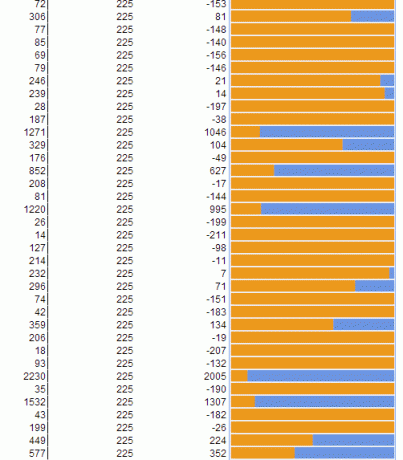
Nämä ovat vain muutamia ideoita hyödyntää Google-laskentataulukoita tietojen analysoimiseen tehokkaiden työkalujen, kuten kääntöraporttien ja kartoitustyökalujen avulla. Google-laskentataulusta on nopeasti tulossa (tai ehkä se jo on) merkittävä haastaja data-analyysissä liiketoiminta, ja pääsy verkossa tarkoittaa, että se on myös kätevä ja helppo käyttää missä tahansa Sinä olet.
Kun kiire ja sinun on käsiteltävä paljon tietoa nopeasti ollessasi tien päällä, se on valtava asia. Ja se, että voit yksinkertaisesti tuoda tietoja tai CSV-tiedoston ensimmäiselle arkille, ja kaikki kääntöraportit ja -taulut luodaan automaattisesti sinulle - se on vain puhdasta kultapölyä.
Joten jos et ole vielä käyttänyt sitä - suosittelen, että Google Spreadsheet -raportit yrittävät automatisoida tietosi analysointityöt. Ja jos olet käyttänyt sitä jo jonkin aikaa, mutta et tiennyt näistä työkaluista - kokeile heitä kaikin tavoin. Olet iloinen siitä, että teit.
Kuinka käytät Google-laskentataulukoita? Mitkä ovat suosikkityökalut, joista et voisi elää ilman? Jaa ajatuksesi ja ideasi alla olevassa kommenttiosassa!
Kuvahyvitys: Liikemies käsi Shutterstockin kautta
Ryanilla on BSc-tutkinto sähkötekniikasta. Hän on työskennellyt 13 vuotta automaatiotekniikassa, 5 vuotta IT: ssä ja on nyt sovellusinsinööri. MakeUseOfin entinen toimitusjohtaja, hänet puhutaan kansallisissa konferensseissa datan visualisoinnista ja hänet on esitelty kansallisessa televisiossa ja radiossa.

